電話番号、Gmail、IDカード/CCCDを使って、iPhone、Android、パソコンでFacebookのパスワードを簡単に復元する方法をご紹介します。以下の手順をご確認ください!
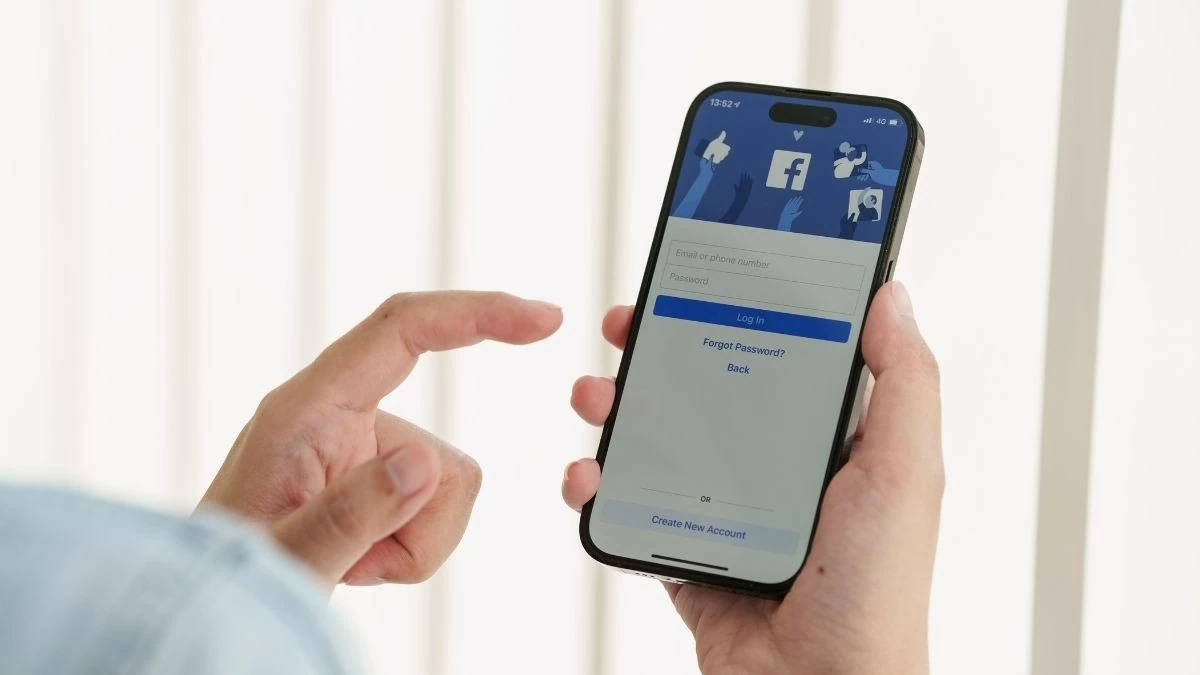 |
Facebookアプリケーションは、特にパスワードの忘れやアカウントのセキュリティに関する問題で非常に関心を集めています。以下は、iPhone、Android、パソコンで電話番号、Gmail、IDカード/CCCDを使ってFacebookのパスワードを取得する簡単で迅速な方法をまとめたものです。
電話番号を使ってFacebookのパスワードを簡単に取得する方法
Facebookのパスワードを復元する一般的な方法は、電話番号を使うことです。多くのユーザーが電話番号を使ってアカウントを登録しているからです。電話番号を使ったパスワード復元のプロセスは非常に迅速です。
ステップ 1:携帯電話で Facebook アプリを開き、ログイン画面で「パスワードを忘れた場合」を選択します。
「アカウントを探す」インターフェースで、Facebookアカウントに関連付けられている電話番号またはメールアドレスを入力し、キーボードの「検索」を押します。アカウントが表示されます。
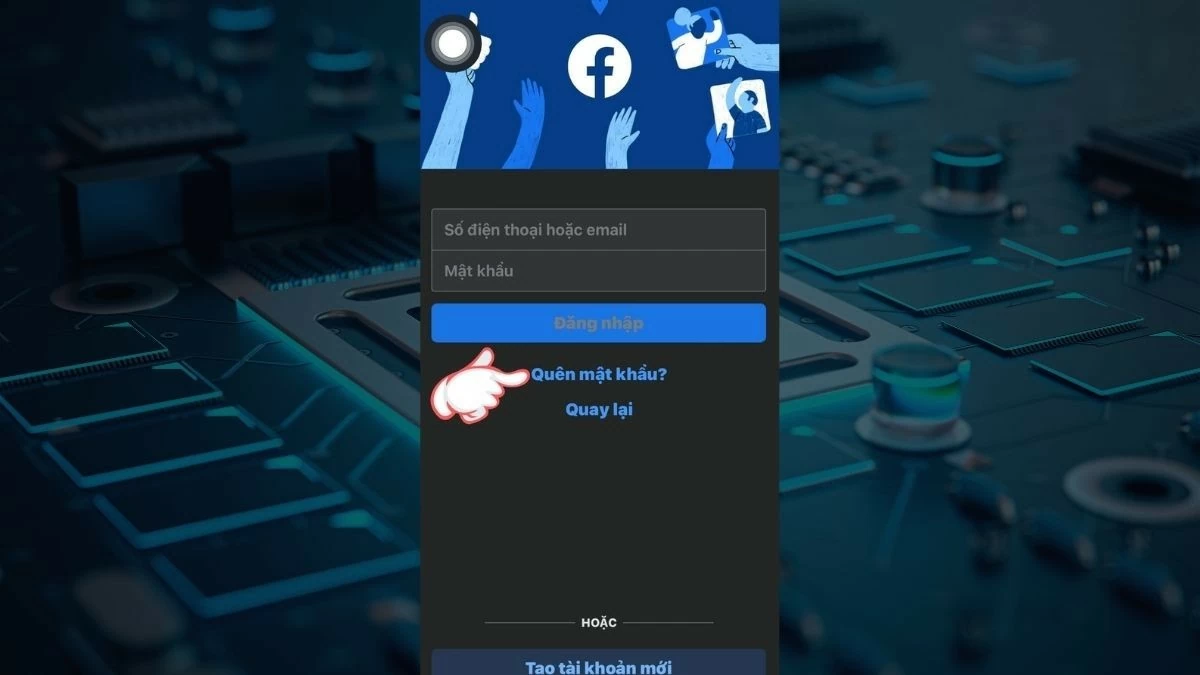 |
ステップ 2:アカウントの確認コードを受け取る方法を選択し、「続行」をクリックして確認コードをリクエストします。
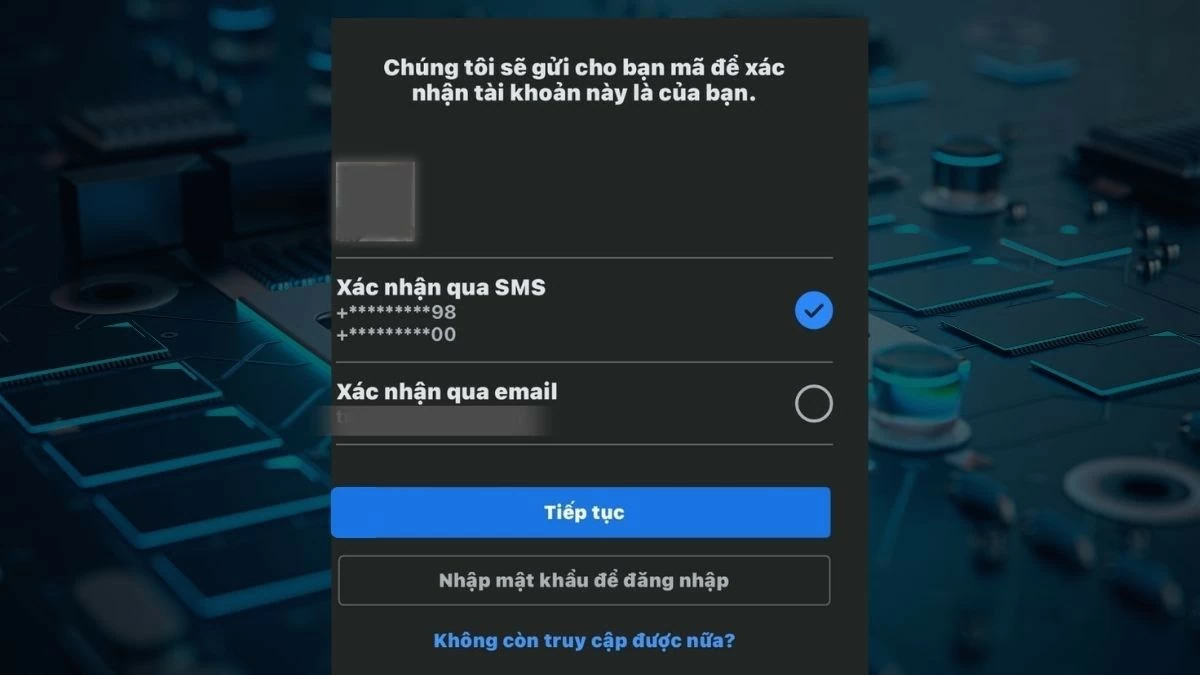 |
ステップ3: Facebookの本人確認に選択した方法で確認コードが送信されます。例えば、電話番号を選択した場合は、Facebookアカウントに登録した電話番号にSMSでコードが送信されます。
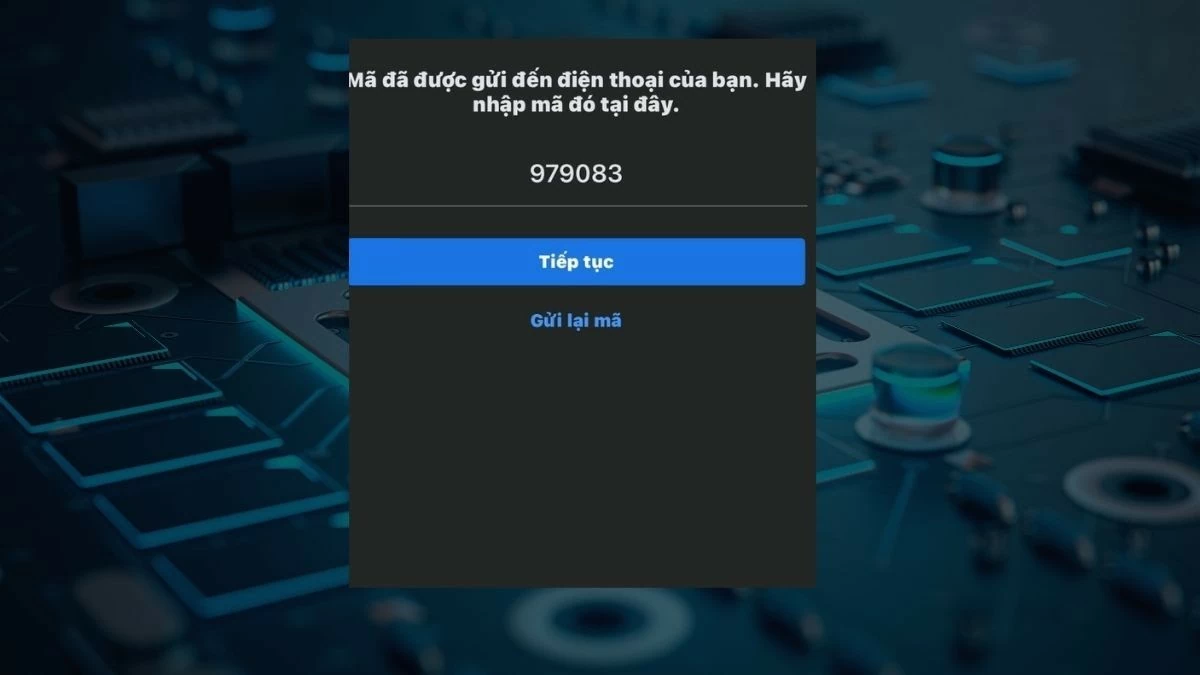 |
ステップ4:電話番号を使ってFacebookのパスワードを取得するプロセスを完了するには、受け取った確認コードをFacebookアプリに入力する必要があります。コードが確認されると、アカウントに再びアクセスできるようになります。
セキュリティ強化のため、「他のデバイスからサインアウトする」オプションがある場合は選択してください。その後、「続行」をクリックしてプロセスを完了してください。
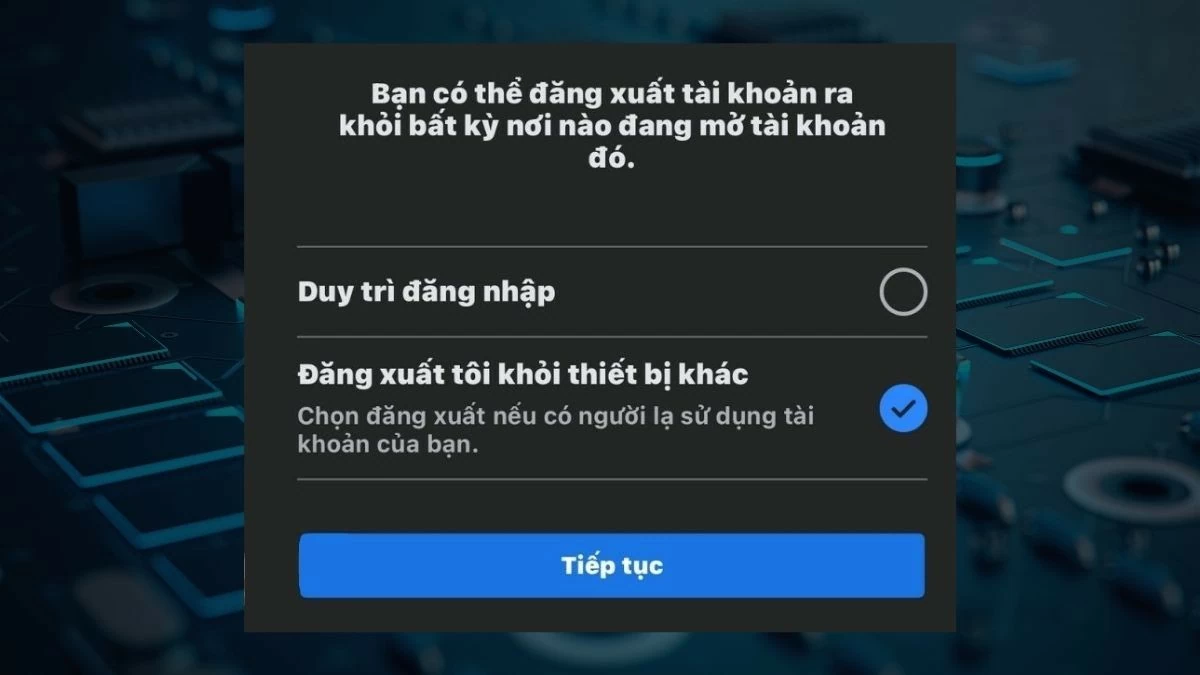 |
Gmailを使ってFacebookのパスワードを取得する簡単な手順
Facebookのパスワードを回復する一般的な方法は、Gmailを使用することです。Gmailを使用してパスワードを回復する場合は、Facebookアカウントに登録されているGmailアドレスを使用する必要があります。
ステップ 1:コンピューターまたはモバイル アプリで Facebook アカウントにアクセスし、「パスワードを忘れた場合」オプションをタップします。
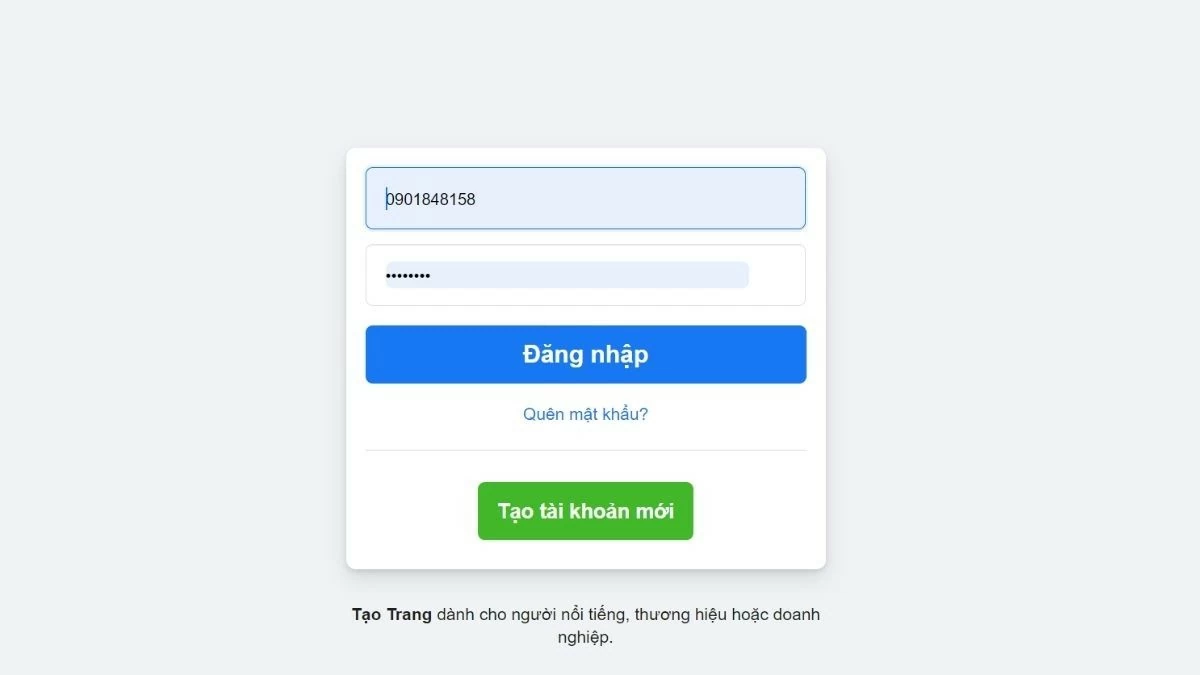 |
ステップ2 :Facebookアカウントのログイン情報(登録済みのメールアドレスや電話番号など)を入力します。入力後、「検索」をクリックして続行します。
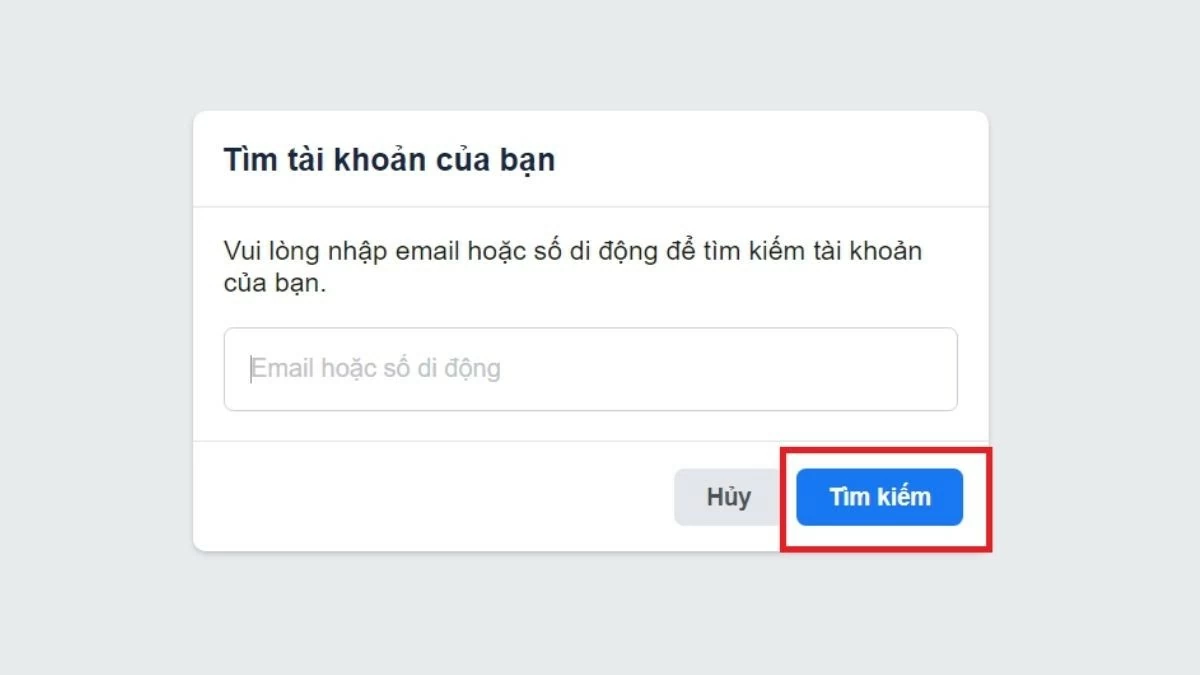 |
ステップ3:確認コードをメールで送信するオプションが表示されます。「コードをメールで送信」のボックスにチェックを入れて、このオプションを選択します。その下に、Facebookが確認コードを送信する際に使用するメールアドレスが表示されますので、「続行」をタップします。
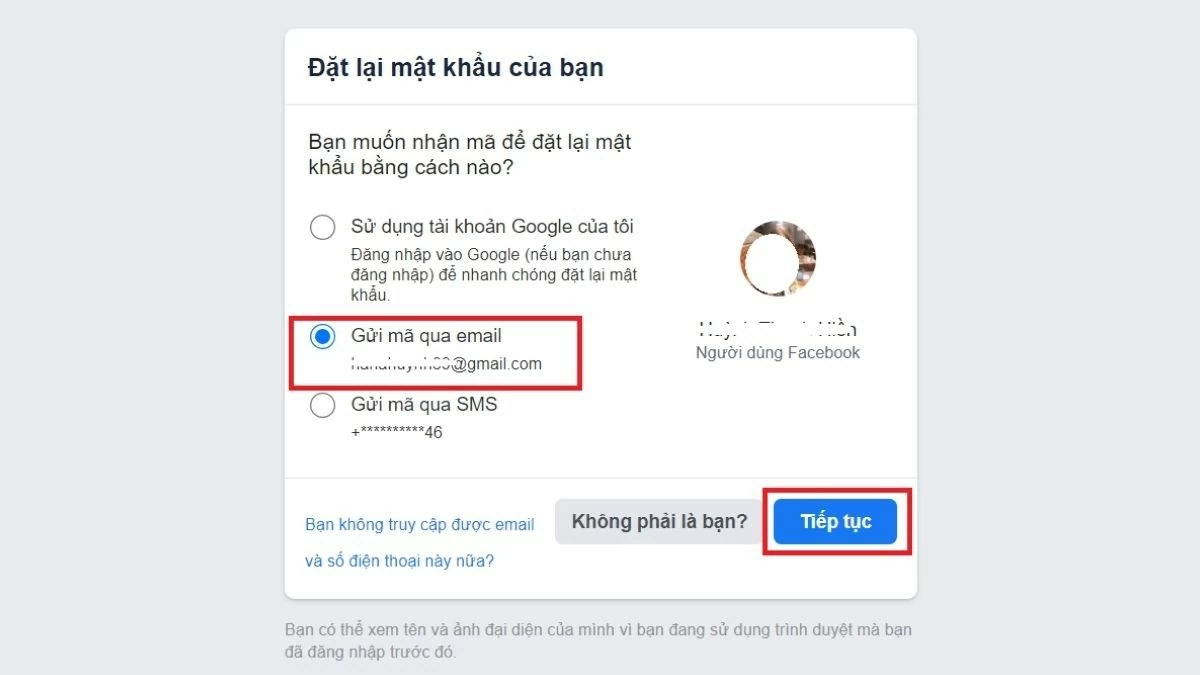 |
ステップ4:メールでコードを送信することを選択したら、GmailアカウントまたはFacebookに登録されているメールアドレスにアクセスして確認コードを受け取ります。コードを入力して「続行」をクリックします。
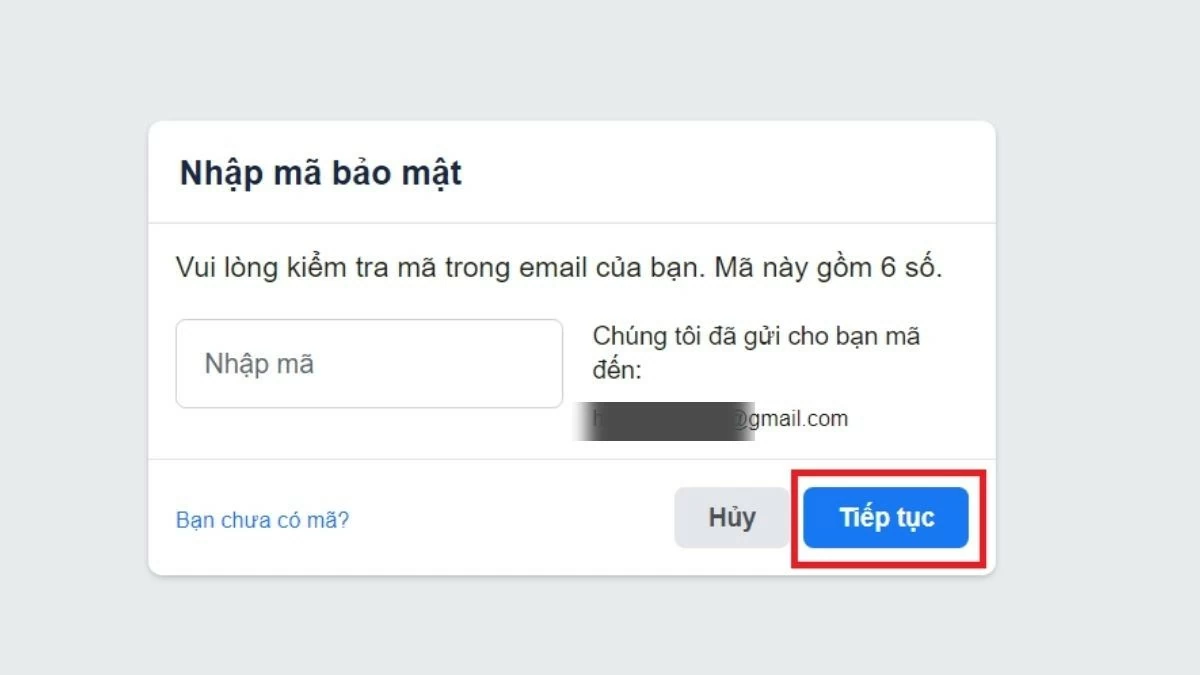 |
ステップ5 :Facebookアカウントのパスワードをリセットします。新しいパスワードは、文字、数字、句読点を含む強力な安全なものにしてください。「続行」をクリックして完了します。
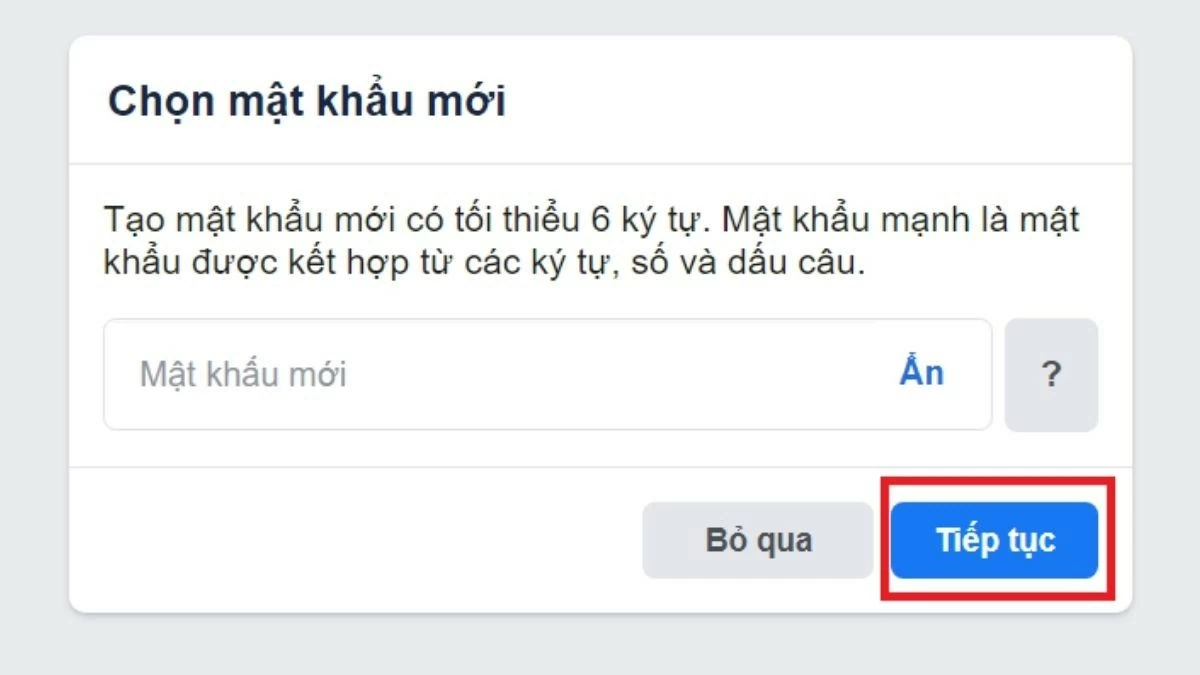 |
電話番号を紛失した際にFacebookのパスワードを簡単に取得する方法
電話番号を紛失した場合、Facebookのパスワードを取得するよりも、IDカード/CCCDに関連する情報を要求する方が安全です。この方法は、より厳格な認証が必要な状況で、特にコンピューター上で役立ちます。
ステップ1:リンク[https://www.Facebook.com/help/contact/183000765122339]にアクセスしてください。本人確認のため、身分証明書の提出とFacebookの利用規約のご確認・同意を求める通知が表示されます。利用規約をよくお読みになり、確認プロセスについてご理解ください。
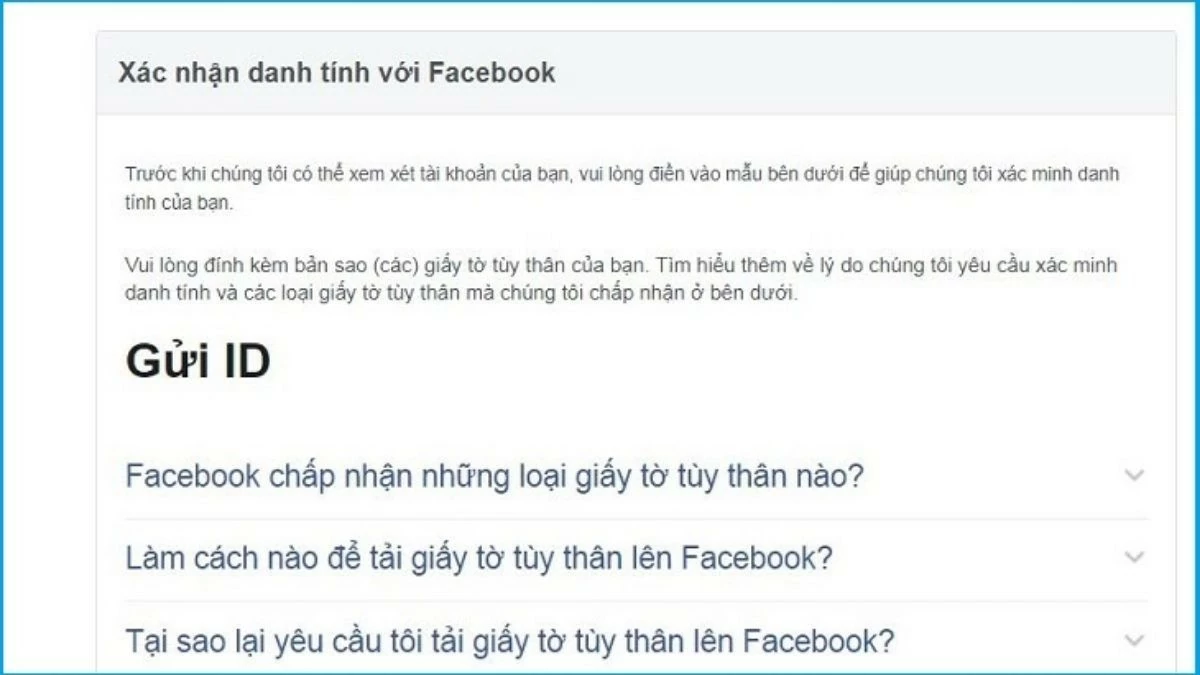 |
ステップ2:このページでは、身分証明書/CCCDの表面と裏面、そしてご自身の顔写真の3枚の画像をアップロードする必要があります。これらの画像はFacebookでの本人確認に使用されます。IDカード/CCCDを使って電話番号を紛失した際にパスワードを復旧できる可能性を高めるため、高画質の画像をご用意ください。
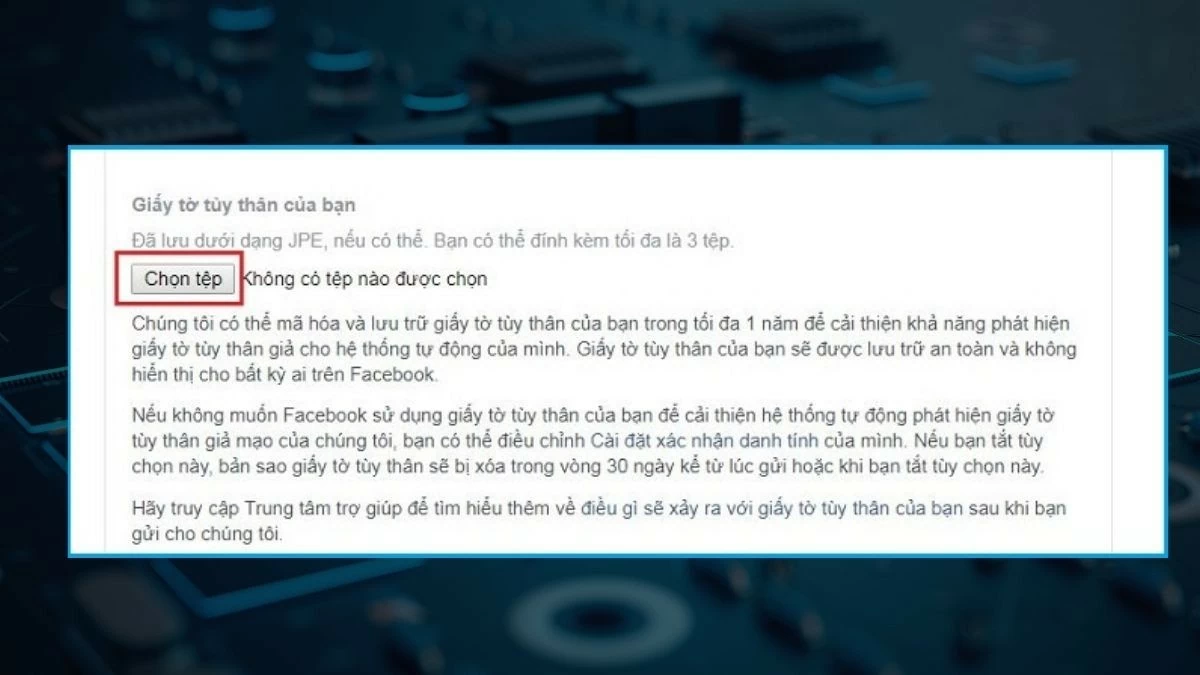 |
ステップ3:ページの下部にメールアドレスを入力し、Facebookに情報を送信してください。結果は一定期間後、通常はシステムへの情報送信から30日以内に発表されます。
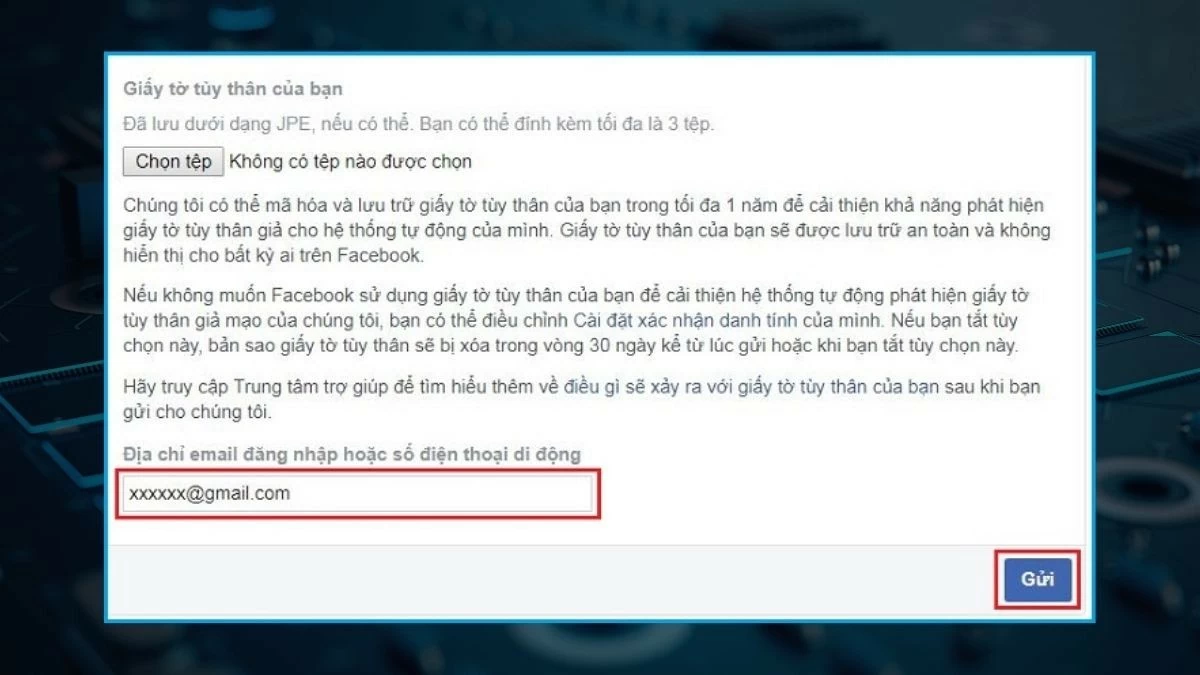 |
コンピューターを使用して忘れたFacebookのパスワードを取得する手順
コンピューター上で個人の Facebook パスワードを取得するための簡単なヒントは、他に何もせずに古いパスワードを確認することです。
ステップ 1:ブラウザを開き、右上隅にある 3 つのドットのアイコンをクリックしてメニューを開きます。
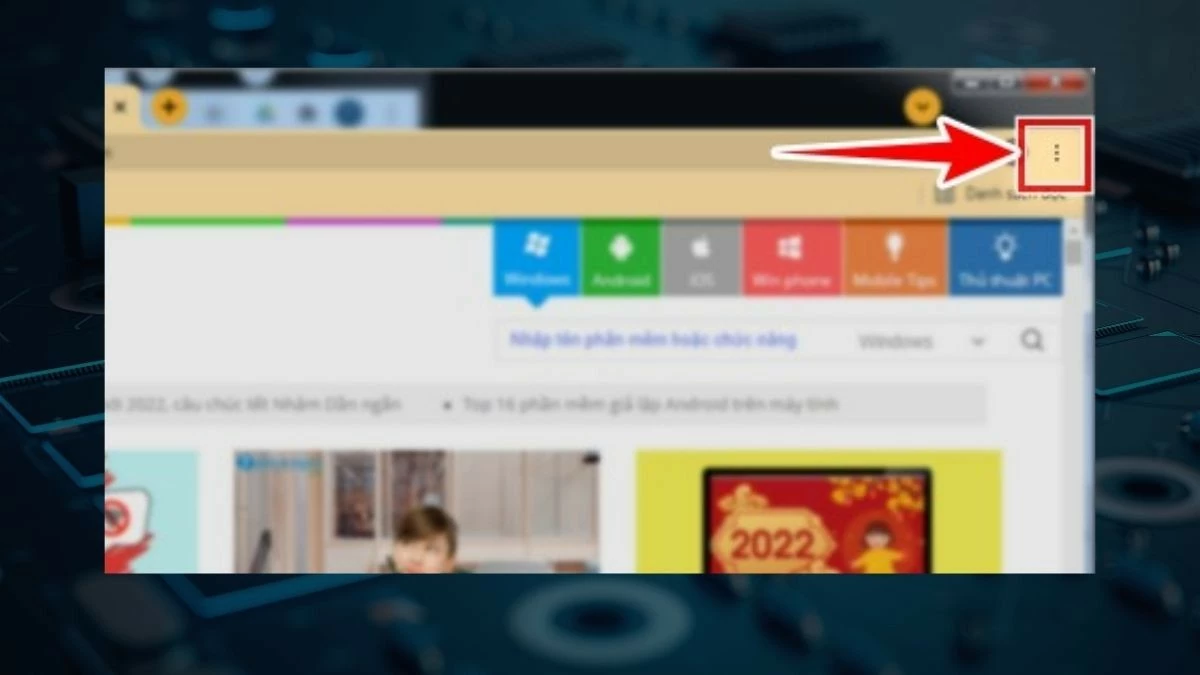 |
ステップ 2:次に、メニューで [設定] を選択します。
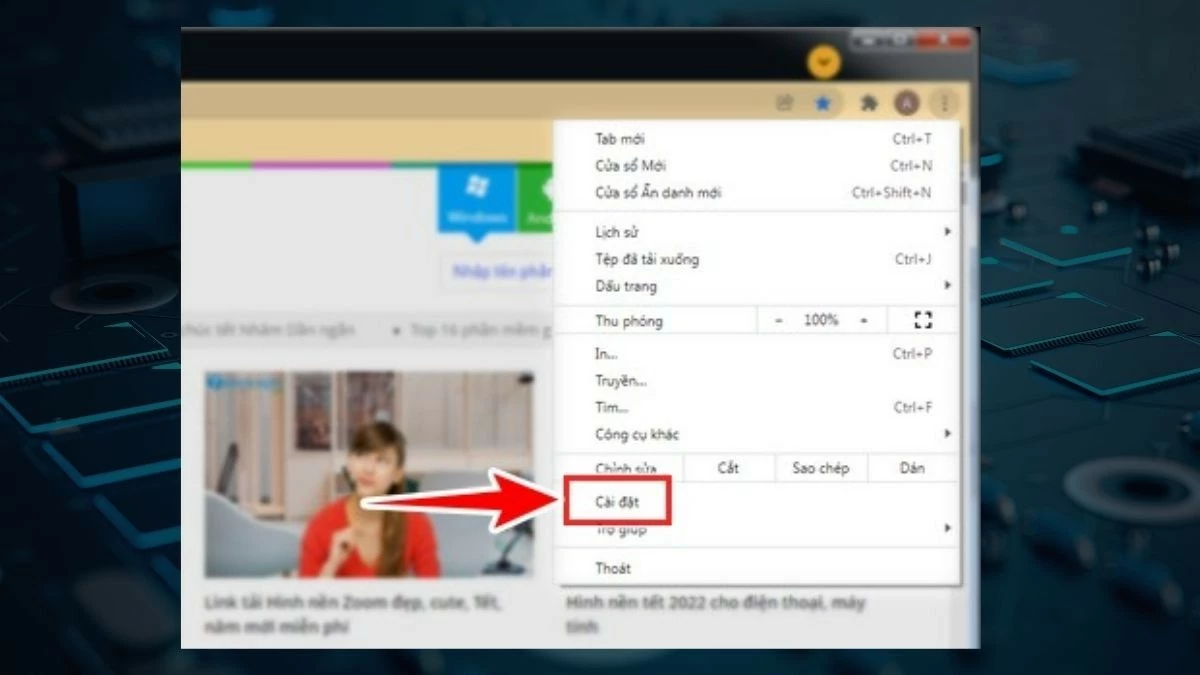 |
ステップ3:設定ページで「設定内を検索」ボックスを見つけ、キーワード「自動入力」を入力します。検索結果から「パスワード」を選択します。
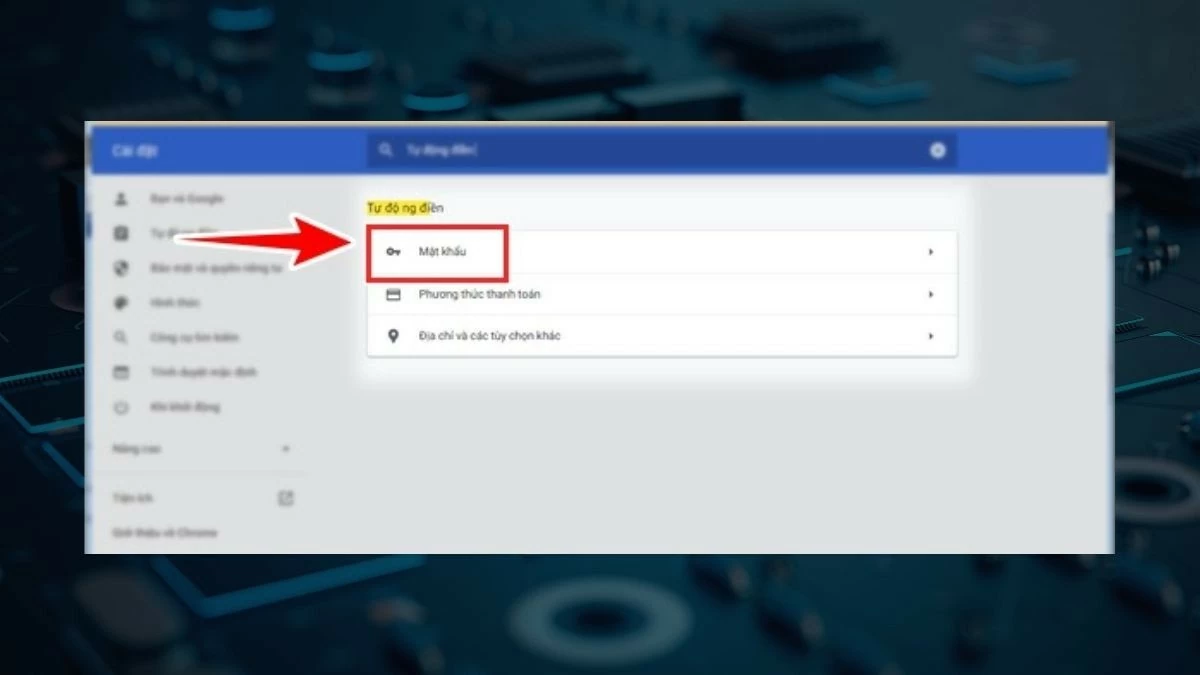 |
ステップ 4:次に、Facebook アカウント名の横にある目のアイコンをクリックして、パスワードを表示します。
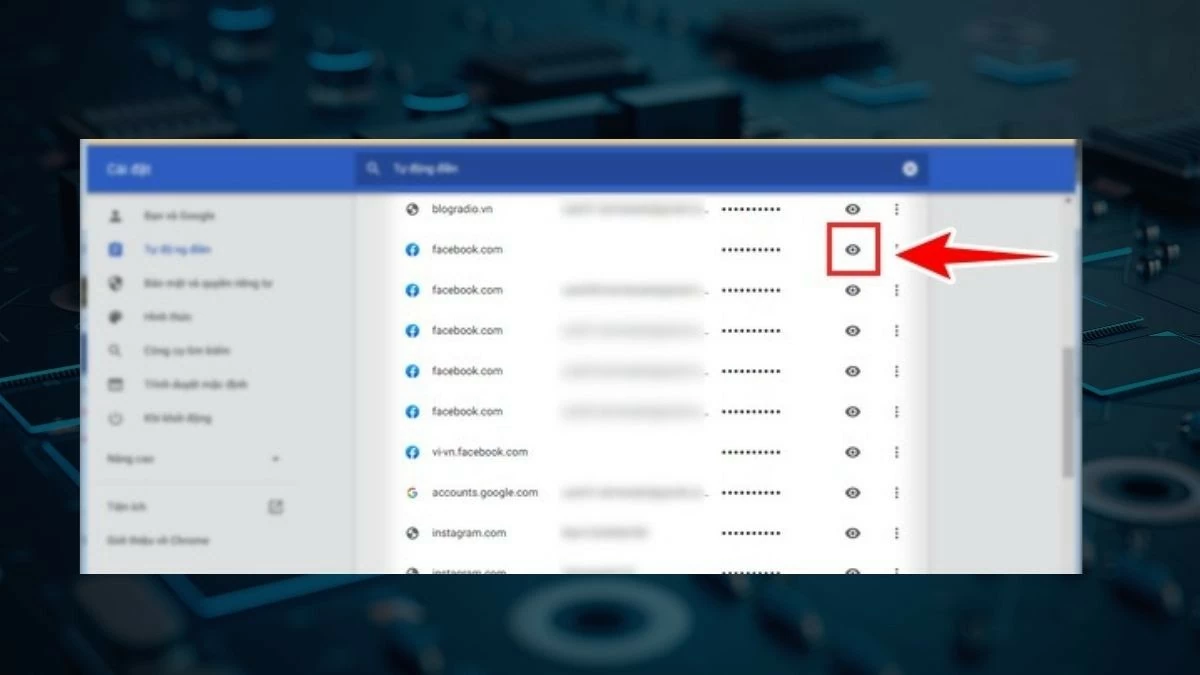 |
パスワードと電話番号の両方を忘れた場合にFacebookのパスワードを取得する手順
場合によっては、パスワードを忘れてしまい、Facebook アカウントに関連付けられたメール アドレスや電話番号にアクセスできなくなった場合、コードを送信せずにパスワードを取得することが、現在利用できる最善の解決策となることがあります。
ステップ1: Facebookインターフェースで「パスワードを忘れた場合」を選択します。アカウントに登録されているメールアドレスまたは電話番号を入力し、「検索」をクリックします。次に、「これは私のアカウントです」と確認して続行します。
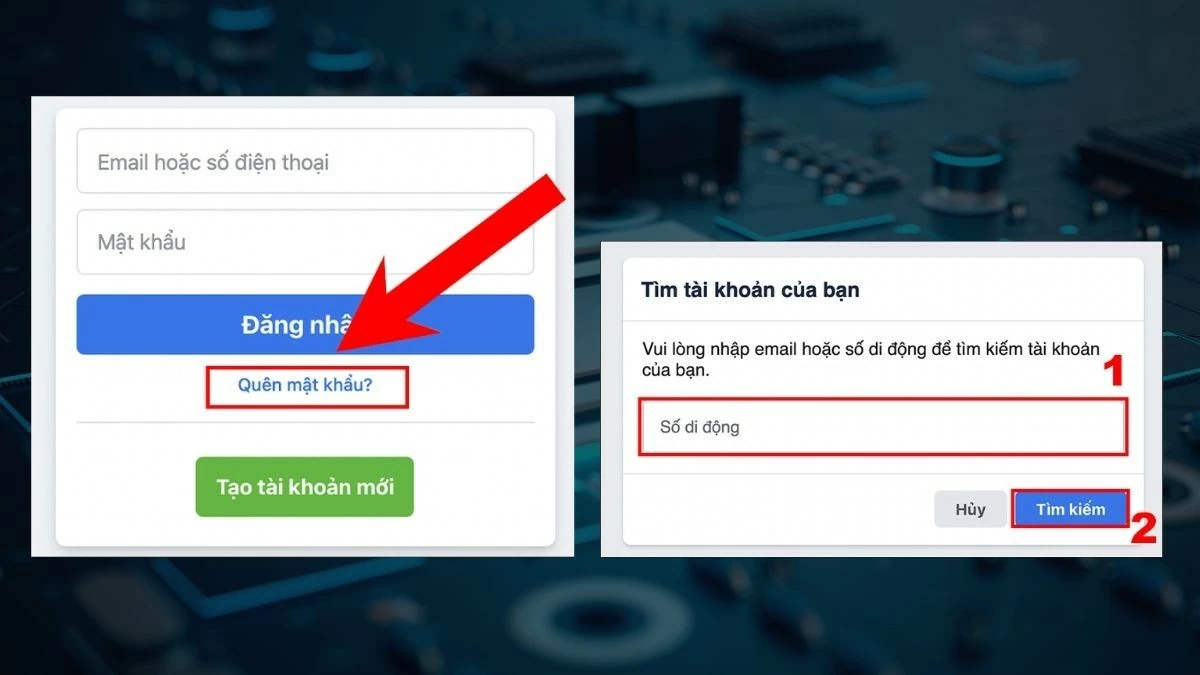 |
ステップ2:メールまたは電話番号で確認コードが届かない場合は、「アクセスできなくなりましたか?」を選択してください。その後、Facebookの要求に応じて新しいメールアドレスを入力してください。
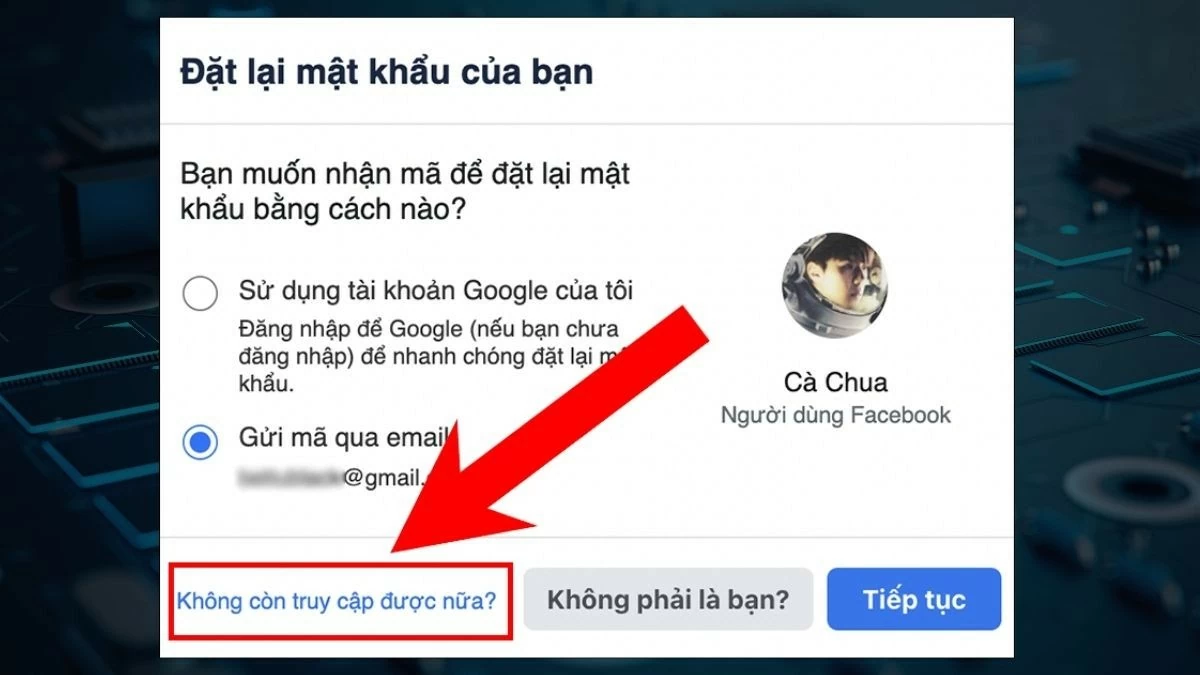 |
ステップ3:次に、「信頼できる連絡先に問い合わせる」セクションの「信頼できる連絡先を公開する」オプションをクリックします。先ほど信頼できる連絡先として選択した人のうち、少なくとも1人の名前を入力する必要があります。
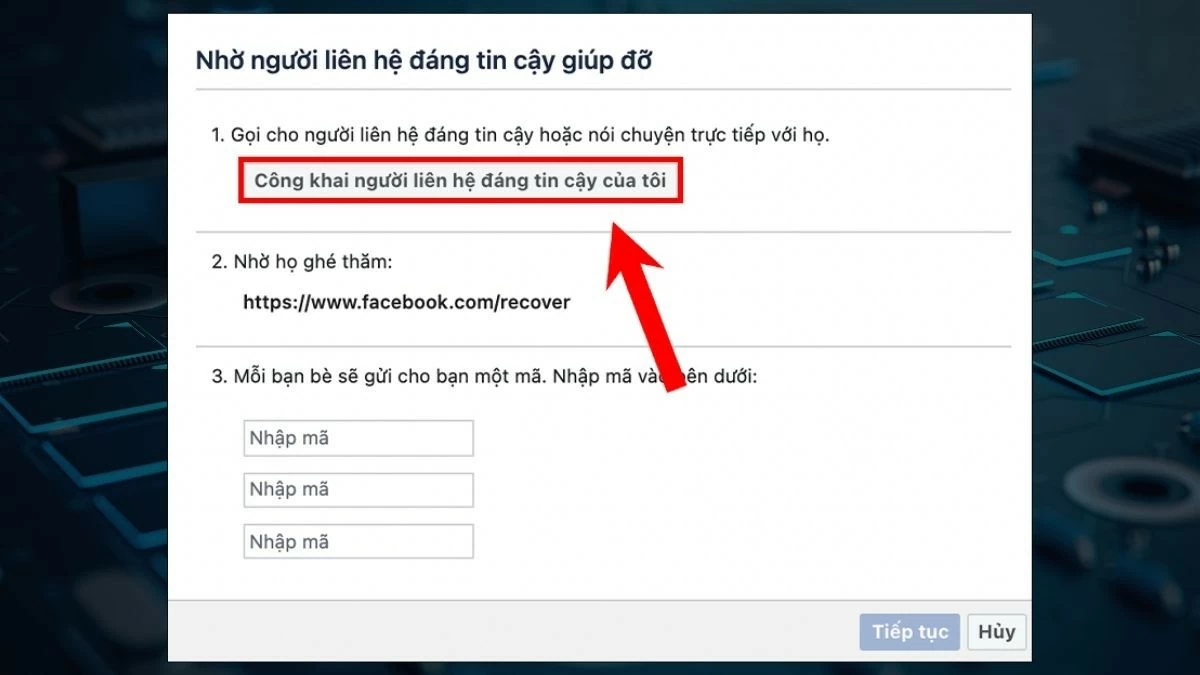 |
ステップ4 :コードを送信せずにFacebookのパスワードを取得するには、友達に「Facebook.com/recover」のリンクにアクセスして「続行」をクリックするよう依頼する必要があります。友達は確認リクエストを受け取り、「続行」を選択して完了します。
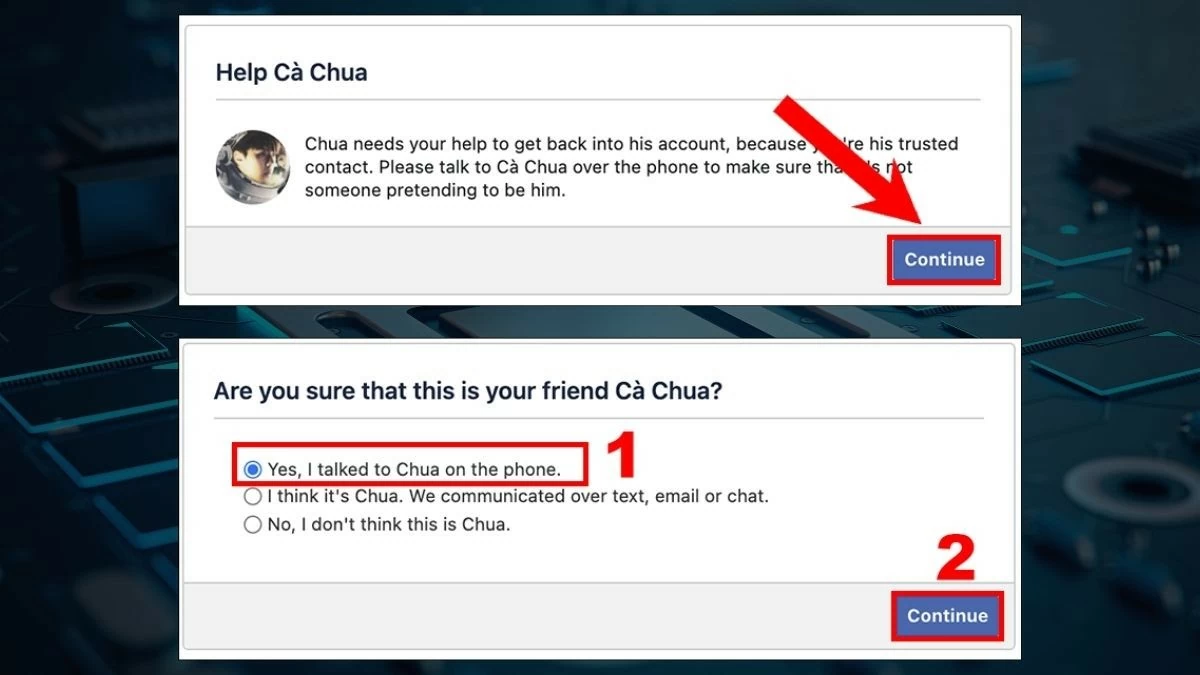 |
ステップ5:最後に、友達の画面にコードが表示されます。このコードを空欄に入力してください。3つのコードをすべて入力したら、「続行」をクリックしてください。
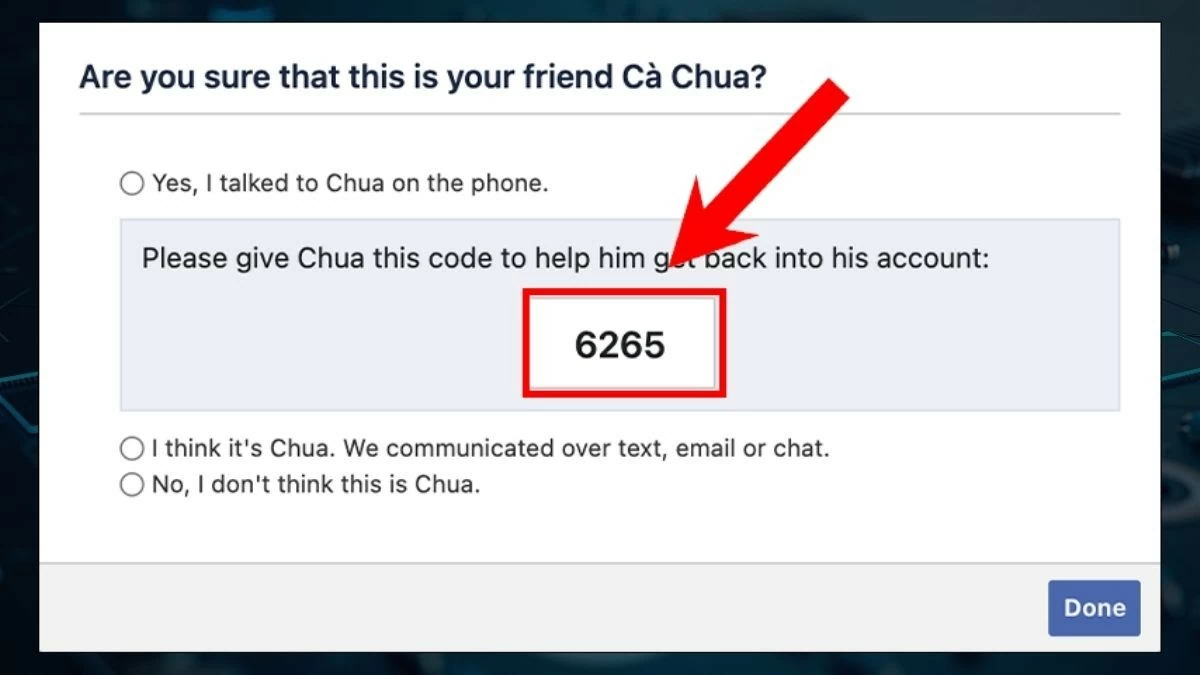 |
Messengerを使用してFacebookのパスワードを正しく取得するための手順
電話番号やメールアドレスを使わずにFacebookのパスワードを回復する最新の方法の一つは、Messengerを使うことです。この方法は時間を節約し、特にデバイスでMessengerに既にログインしている場合は、回復プロセスを容易にします。
簡単な方法
Messengerを開き、「設定」に移動します。「個人情報」を選択し、「連絡先情報」から「新しい連絡先を追加」を選択します。新しい電話番号またはメールアドレスを追加します。次に、Facebookにアクセスし、新しい電話番号またはメールアドレスを入力して「パスワードを忘れた場合」を選択します。確認コードを入力し、パスワードをリセットして、Facebookアカウントに再度ログインします。
詳細な手順
ステップ1: Messengerを開き、アバターアイコンまたは左隅にある3つのダッシュアイコン(Messengerのバージョンによって異なります)をクリックします。次に、「設定」(歯車アイコン)を選択します。
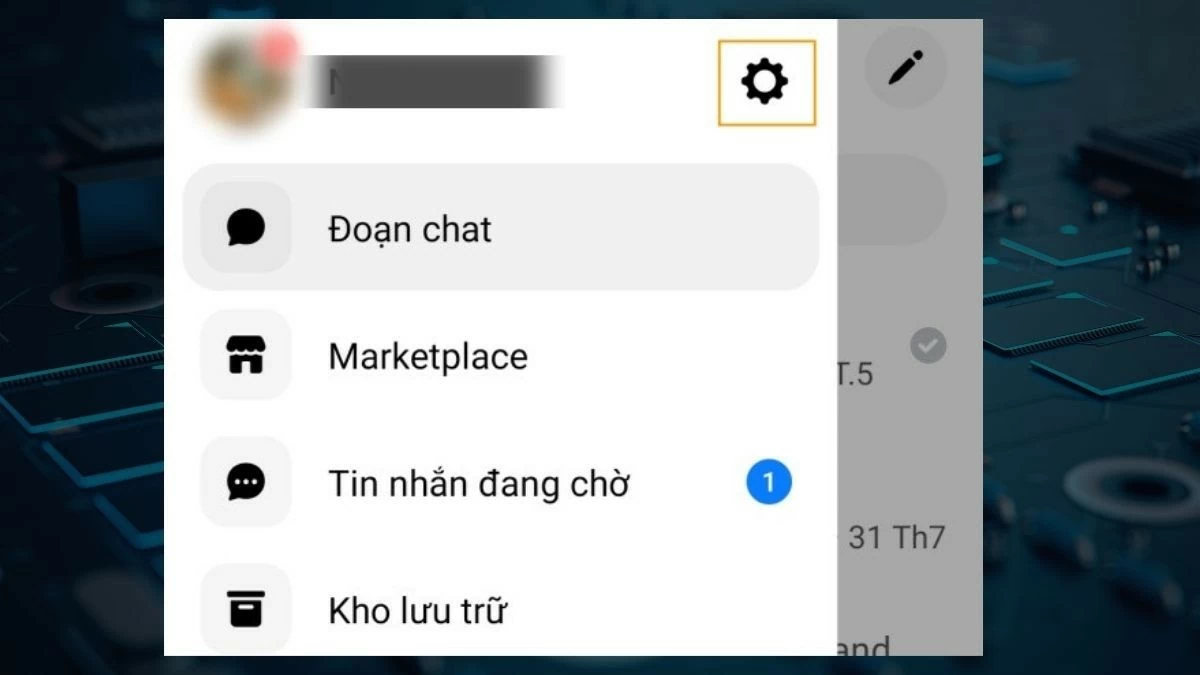 |
ステップ2:最新バージョンのMessengerでは、「設定」をクリックし、「個人情報」を選択します。古いバージョンの場合は、「Metaアカウントセンター」にアクセスし、「個人情報」を選択します。
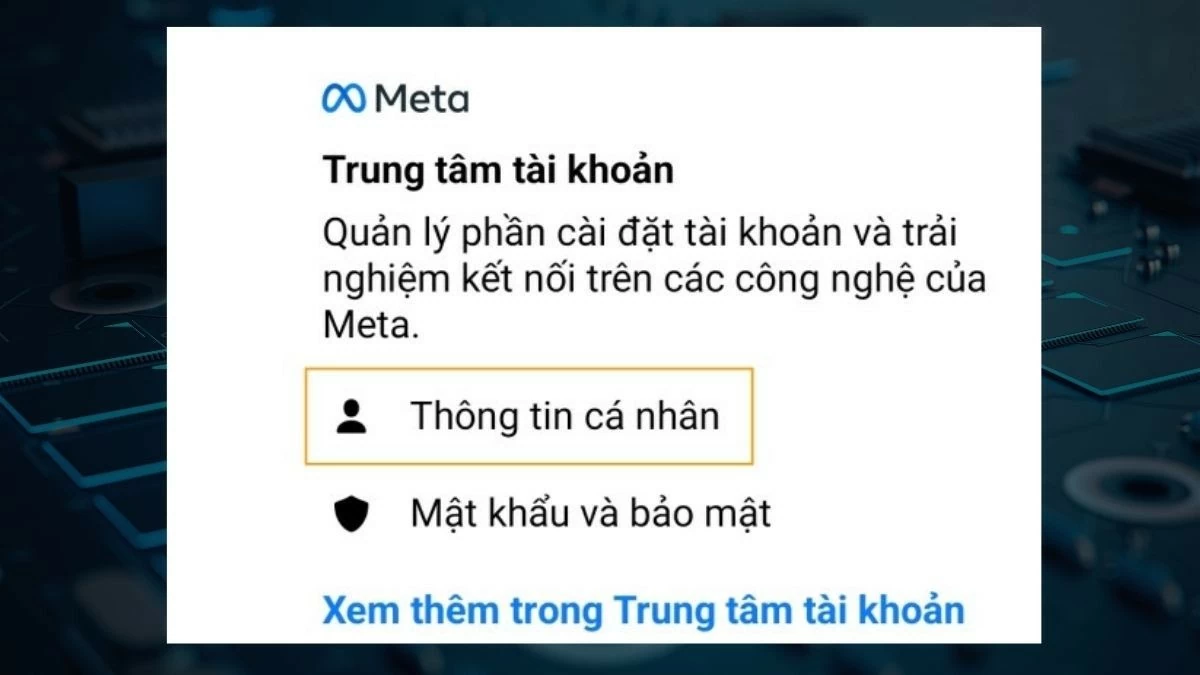 |
ステップ 3 : 次に、「個人情報」を選択し、次に「連絡先情報」を選択し、最後に「新しい連絡先情報を追加」を選択します。
確認コードを受け取るには、新しい電話番号またはメールアドレスを入力する必要があります。Facebookアカウントに以前登録したことのない電話番号またはメールアドレスを必ず入力してください。
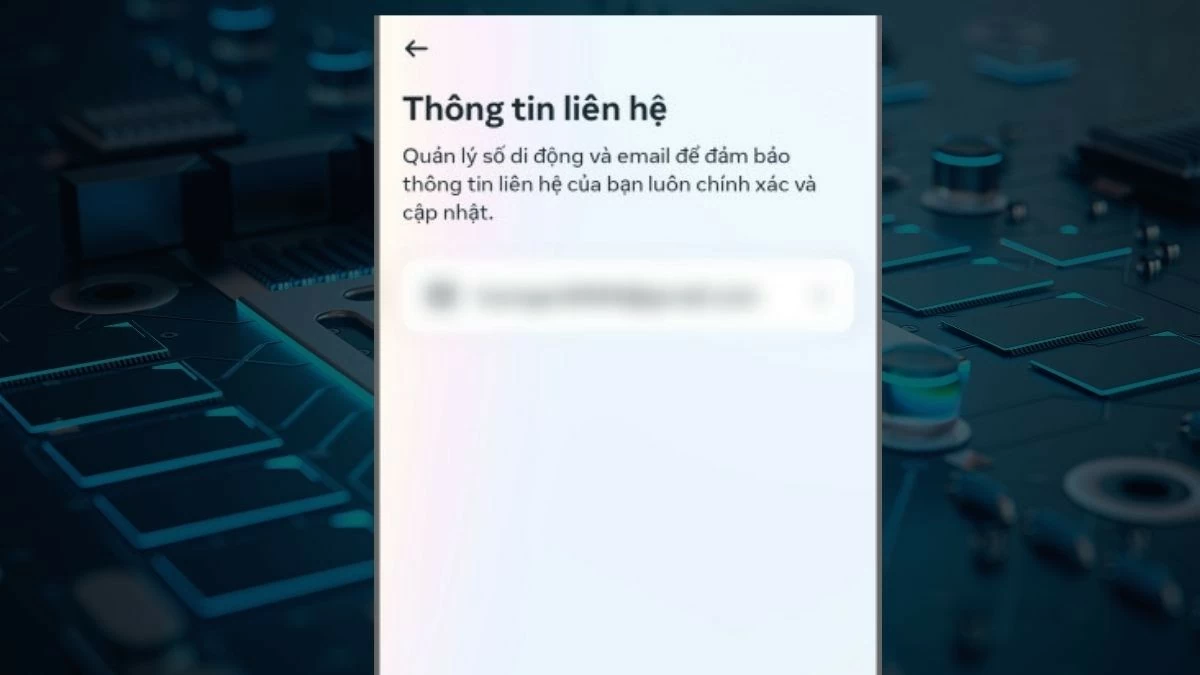 |
ステップ4:新しい連絡先情報を追加したら、Facebookのログインページに移動します。新しい電話番号またはメールアドレスを入力し、「パスワードを忘れた場合」を選択します。Facebookからその電話番号またはメールアドレスに確認コードが送信されます。
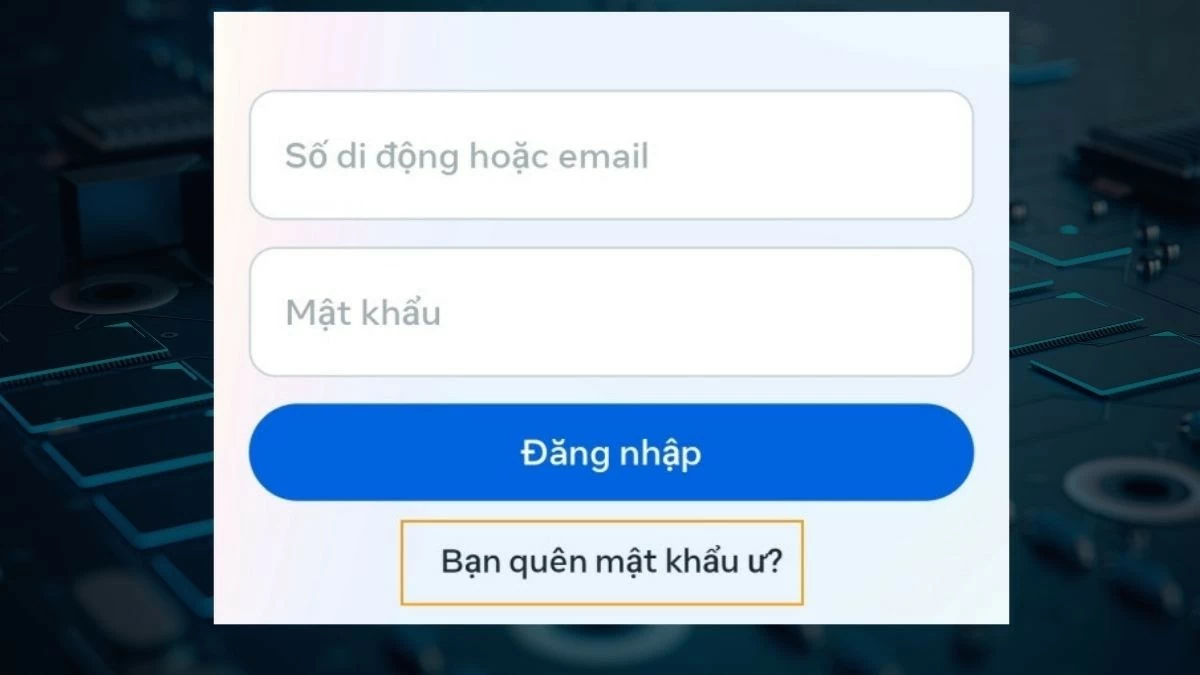 |
この記事では、電話番号を忘れたり紛失したりした場合に、Messenger、Gmail、ID/CCCDなどを使ってFacebookのパスワードを回復する簡単な方法を解説しました。また、パソコンや最新のAndroidおよびiPhoneでの簡単なパスワードリセット方法も紹介しています。これで、問題解決のための選択肢が広がることを願っています。
[広告2]
出典: https://baoquocte.vn/lay-lai-mat-khau-facebook-bang-so-dien-thoai-gmail-khi-quen-de-dang-284957.html



































































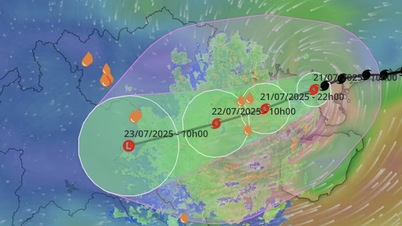





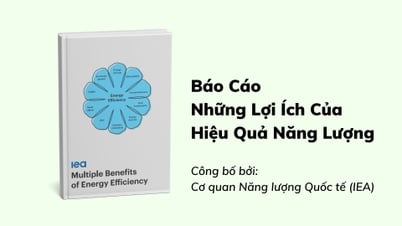





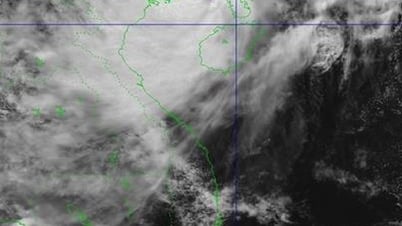























コメント (0)